Det officiella sättet att koppla ett Bluetooth-tangentbord till Apple TV
Hemunderhållning Äpple Apple Tv Skärning Av Snören / / March 17, 2020
Fram till den senaste Apple TV-uppdateringen var det enda sättet att använda ett tangentbord med din Apple TV en iOS-lösning. Nu finns det ett officiellt sätt som lägger till nya funktioner.
Fram till det senaste Apple TV-uppdatering, det enda sättet att använda ett tangentbord med din Apple TV var att använda en iOS-lösning. Nu finns det ett officiellt sätt som lägger till några nya funktioner.

Foto av Daniel Wehner
Se till att du har den senaste Apple TV-programvaran
Vi täckte detta innanoch processen har inte förändrats. Du vill att din tvOS-version ska vara 9.2. Äldre versioner kräver att du använder Apple Remote jobba runt. Den senaste uppdateringen lägger till några fantastiska nya funktioner, så det finns ingen anledning att inte uppdatera.
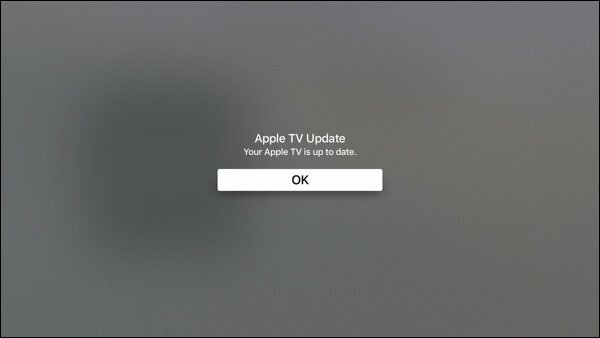
Ställ in ihopkopplingen
Gå vidare till Inställningar> Fjärrkontroller och enheter Gå vidare och slå på ditt Bluetooth-tangentbord och ha det inom räckvidd just nu. Tangentbordet måste vara i parningsläge. Apple har en guide för dess modeller av tangentbord. Andra märken håller du vanligtvis på strömbrytaren en stund tills lampan blinkar. Kom ihåg att koppla bort tangentbordet från din gamla dator om det är i närheten. Första gången jag provade det, glömde jag att tangentbordet var anslutet till ett annat system!
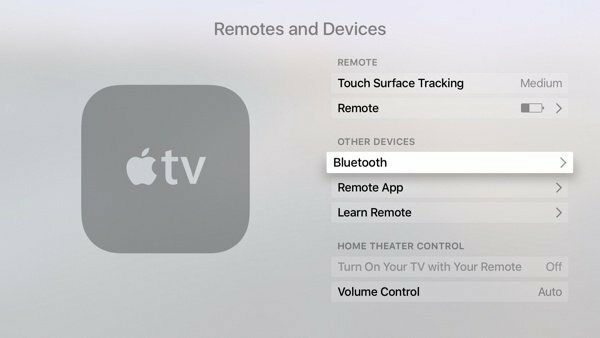
Välj Blåtand och du kommer att se ditt tangentbord dyka upp. Sedan sätter du in en ihopkopplingskod, och din Apple TV kommer att berätta att tangentbordet är anslutet.
När du gör det ser du följande sekvens av skärmar:
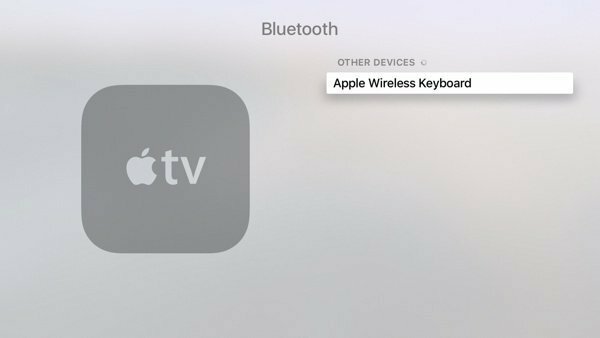
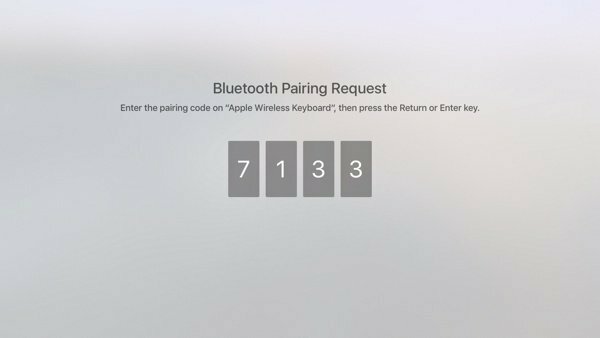
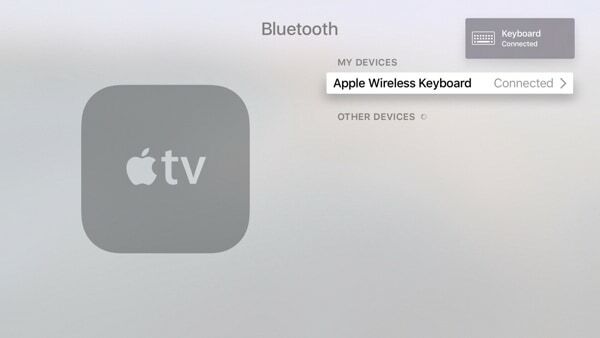
Coola funktioner
Att skriva är det uppenbara skälet till att använda tangentbordet. Du kan skriva dina lösenord eller ändra mappnamn för appar. Tangentbordspiltangenterna fungerar precis som att svepa på Siri-fjärrkontrollen. Den fjärrkontrollen tenderar att vara lite känslig, så jag tycker att tangentbordet är lättare. Det gör det också enklare att pausa uppspelningen med mellanslagstangenten.
På en Mac tar F3 upp Mission Control. På en Apple TV kan du växla mellan appar, precis som att dubbelknacka på Home-knappen i iOS. Tangentbordet låter dig använda pilarna till höger app. Tryck sedan på returtangenten för att välja den appen. Om du vill döda appen, dubbeltryck uppåtpilen.
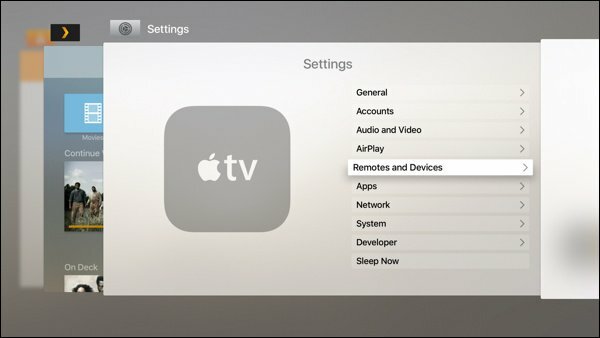
När du tittar på en video eller lyssnar på ljud låter mellanslagstangenten pausa uppspelningen. Vänster- och högerpilarna fungerade i de flesta appar för att bläddra framåt eller bakåt.
Det bästa av allt var flyktnyckeln, som fungerade som jag hade förväntat mig. Det gav mig ett urval där jag var. Jag har inte upptäckt några andra funktioner, men se till att dela dem i kommentarerna om du hittar en.
Duka Siri-fjärrkontrollen?
För de flesta uppgifter använder jag tangentbordet. Pilar, flykt och F3-tangenterna är mer intuitiva för mig. Jag kommer att använda Siri-fjärrkontrollen för mer traditionella TV-uppgifter som att pausa uppspelning. Jag kanske ändrar mig över tid, men just nu tycker jag om att interagera med min Apple TV mycket mer. Jag köper fler appar och stönar inte när det ber om ett lösenord. Visst kunde jag använda dikteringsfunktionen i Siri-fjärrkontrollen, men att skriva är mycket lättare.
